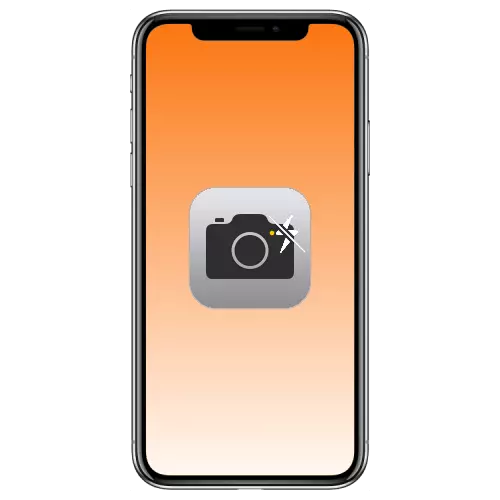
Le flash dans l'application "Caméra" par défaut est dans l'état "Auto" ou toujours activé, mais dans certains cas, son travail ne peut que gâcher l'instantané. Dites comment désactiver cet "assistant LED" sur l'iPhone.
Désactiver Flash sur iPhone
La question exprimée dans le titre de cet article peut impliquer deux tâches complètement inutiles. Le premier est plus évident - vous devez désactiver l'opération Indicateur de LED dans l'application de la caméra. La seconde est son scintillement lors de l'appel et des notifications entrant dans l'iPhone. Ensuite, examinez les deux solutions.Option 1: Application "caméra"
Si vous souhaitez prendre un instantané sans flash, procédez comme suit.
- Exécution de l'application de la caméra, appuyez sur l'icône de la foudre située dans le coin supérieur gauche de l'interface.
- Si le flash est activé (inscription "sur" au centre de la ligne supérieure), sélectionnez l'une des deux options préférées de son fonctionnement:
- Auto;
- Désactivé
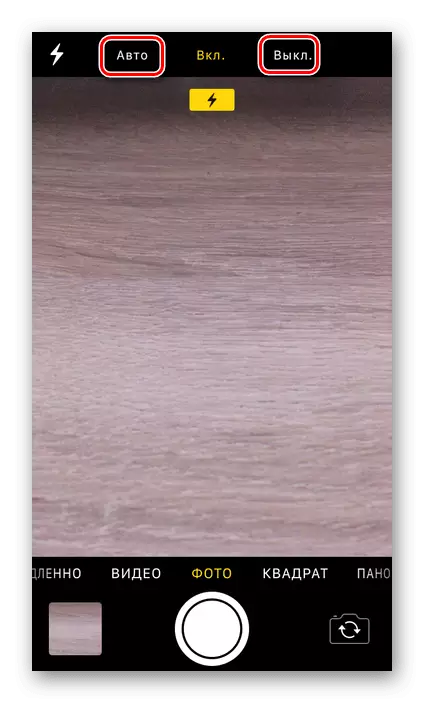
La première implique le fonctionnement automatique de l'indicateur de LED, c'est-à-dire qu'il sera inclus que lorsqu'il jugera l'algorithme intégré au logiciel (temps nuageux, faible, éclairage insuffisant ou obscurité complète). Le choix de la deuxième option signifie que le flash ne fonctionnera pas tant que vous l'activez vous-même.
- Si simple, littéralement en deux touches à l'écran de l'iPhone, vous avez éteint l'opération de voyant de LED dans l'application Standard Camera, ce qui signifie que vous pouvez créer une photo sans elle.
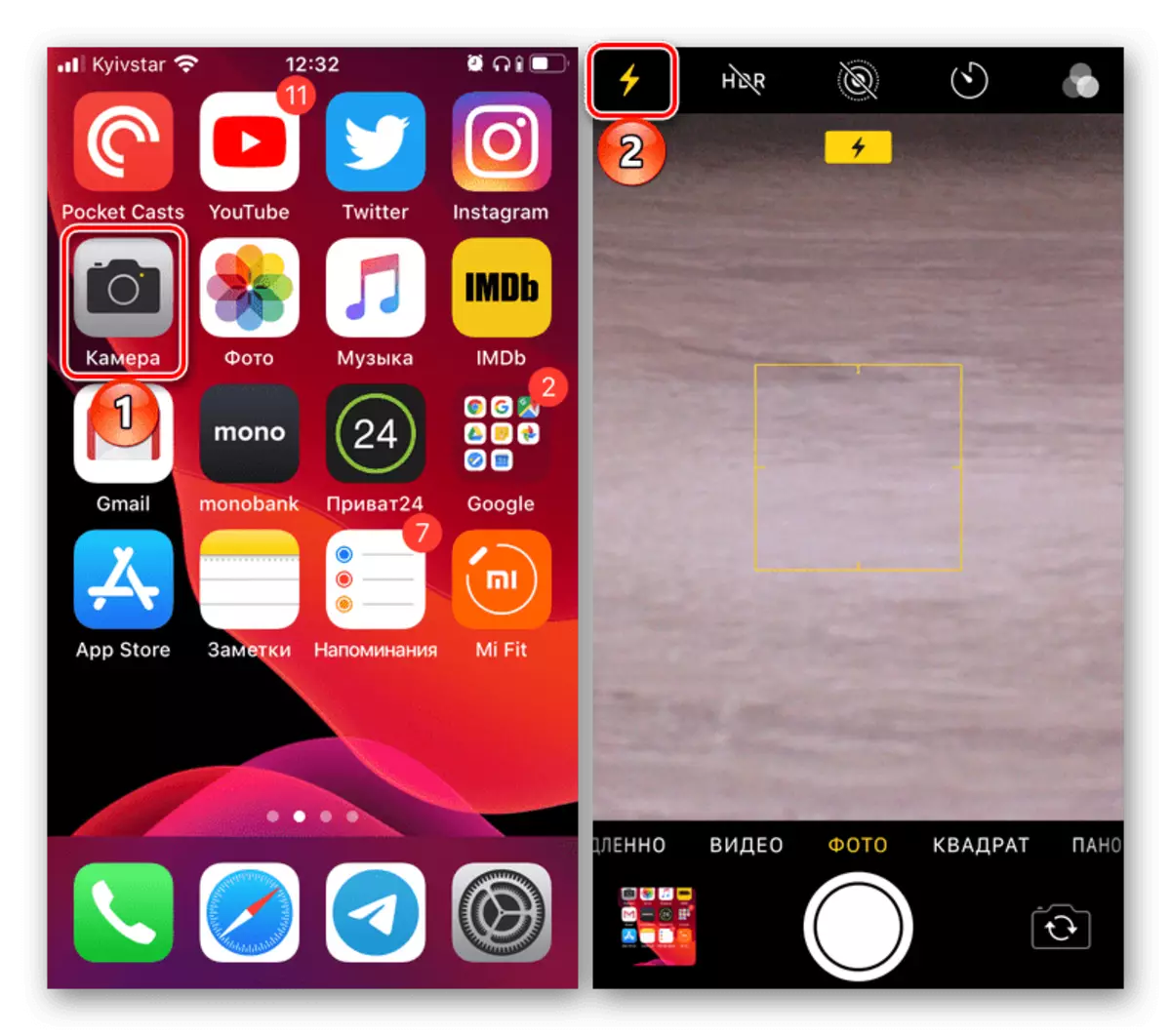
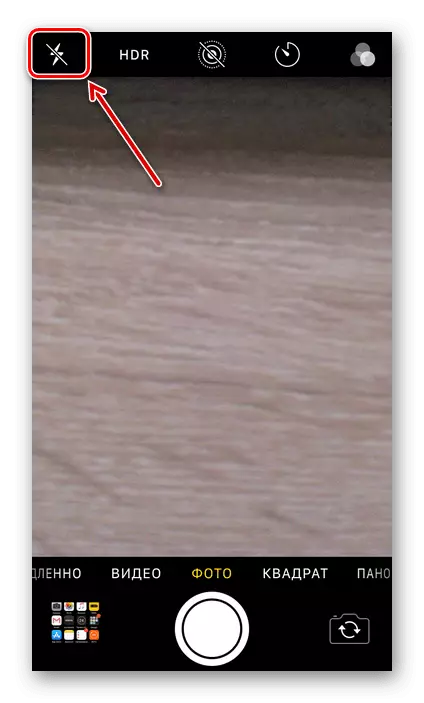
Si la même tâche est tenue d'être effectuée dans une application tierce (éditeur graphique avec une caméra intégrée, un client de réseau social, une application bancaire, un scanner de code à barres, etc.), l'algorithme d'action ne suffira pas - trouver L'icône dans l'interface avec une image de foudre ou une lampe de poche. Et désactivez-la.
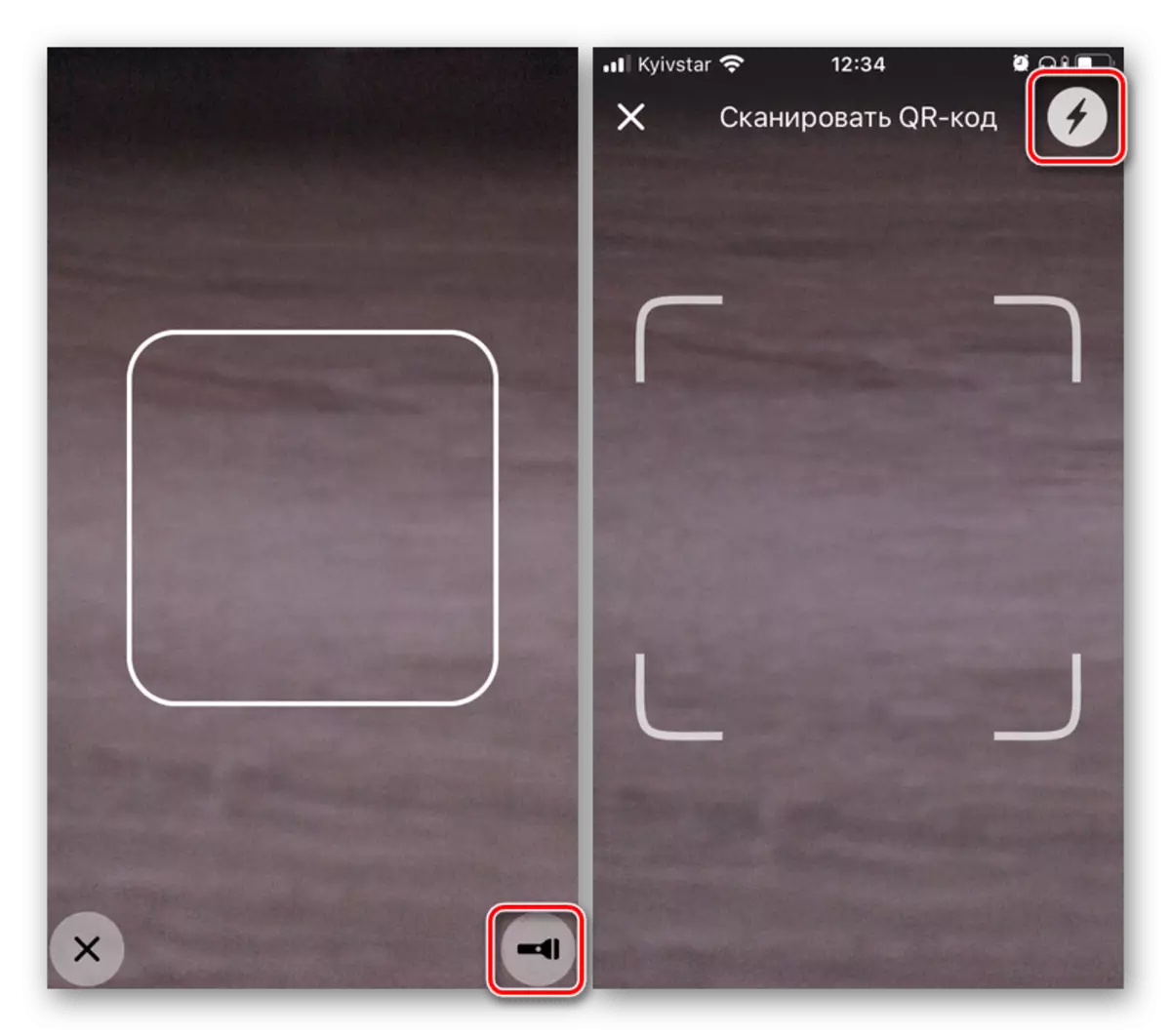
Noter: Certaines applications tierces dotées d'une caméra intégrée fonctionnent toujours avec un éclair et ne lui permettent pas de le désactiver.

Option 2: Indication de flash lors de l'appel
Dans les réglages de l'accès universel, IOS peut être fait de sorte que l'indicateur de LED intégré dans le module de caméra est déclenché avec un appel entrant entrant des messages et des notifications. Cette fonctionnalité est essentiellement nécessaire aux personnes ayant des problèmes d'audition et ceux qui changent souvent l'iPhone en mode silencieux, mais cela ne veut pas ignorer des événements importants. Dans certains cas, la fonction peut toujours irriter le propriétaire du périphérique mobile d'Apple et ceux qui l'entourent, et il devrait donc être désactivé. Sur la façon de faire cela, nous avons précédemment écrit dans un article séparé sur notre site Web, la référence à laquelle est présentée ci-dessous.
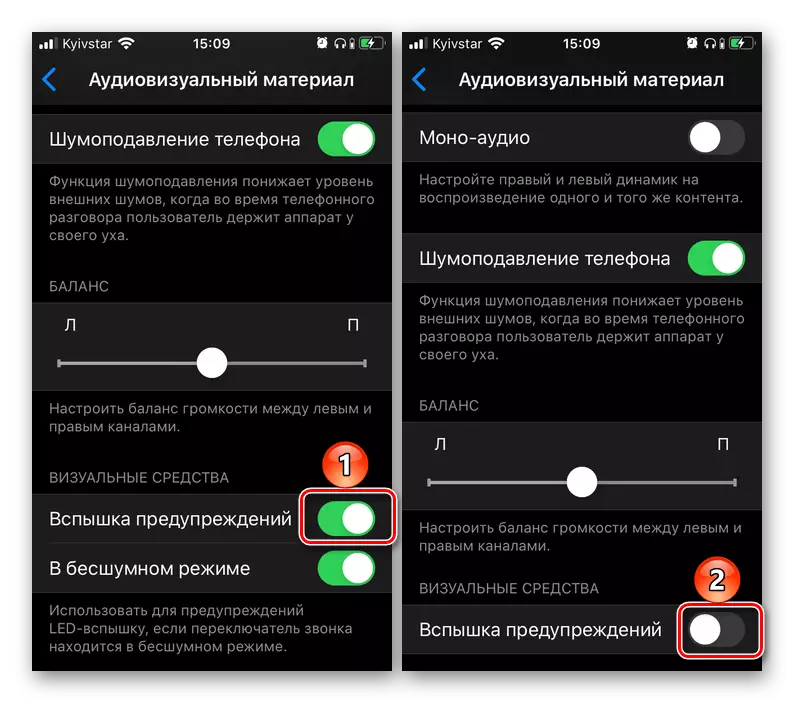
En savoir plus: Comment désactiver l'indication de LED lors de l'appel de l'iPhone
Conclusion
Maintenant, vous savez comment désactiver le flash sur l'iPhone, quel que soit l'endroit où il est nécessaire d'être effectué - dans la caméra "appareil photo" ou dans les paramètres de l'accès universel.
